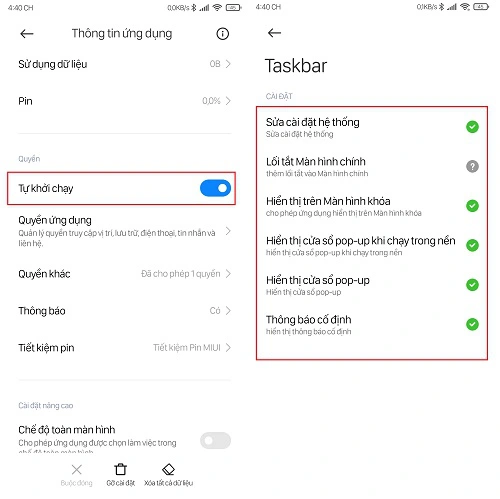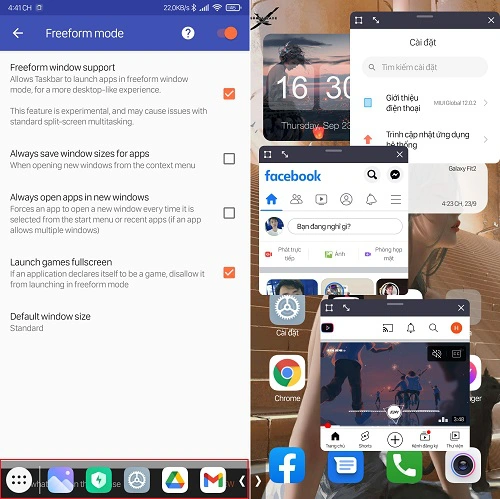Chạy nhiều ứng dụng cùng lúc dưới dạng cửa sổ cho mọi máy Android
Một số dòng smartphone Android như Xiaomi có tính năng khá hay tên là Cửa sổ nổi (Floating Window). Tính năng này cho phép bạn chạy một ứng dụng dưới dạng cửa sổ nổi, giống chế độ Picture in Picture của Youtube.
Nhờ đó bạn hoàn toàn có thể vừa sử dụng điện thoại thông minh để làm việc làm khác vừa theo dõi nội dung trong ứng dụng đang mở ở chính sách cửa sổ nổi rất thuận tiện. Chẳng hạn như vừa chơi game vừa xem video trên Youtube, lướt Facebook, Instagram … mà không cần chia màn hình hiển thị .
Tuy nhiên không phải smartphone cũng có tính năng Cửa sổ nổi, kể cả Xiaomi vẫn có một số dòng máy không được tích hợp sẵn tính năng hữu ích này.
Ngoài ra không phải ứng dụng nào cũng tương thích với chế độ cửa sổ nổi và chỉ giới hạn tối đa cửa sổ/ứng dụng duy nhất, điều này hơi đáng tiếc cho những ai những bạn muốn dùng điện thoại để treo game.
Thế nhưng nếu bây giờ mình nói mình có thể mang tính năng cửa sổ nổi tương tự của Xiaomi lên mọi dòng máy Android mà không cần Root luôn thì sao?
Điều đặc biệt quan trọng là chiêu thức mà mình biết còn hoàn toàn có thể chạy đa nhiệm, nghĩa là mở nhiều cửa sổ, chạy ứng dụng cùng lúc trên một màn hình hiển thị không khác gì máy tính .Mới nghe quả thật khó tin phải không nào ? Vậy thì còn chờ gì nữa, tò mò ngay thôi !
Hướng dẫn thực thi
Bước 1: Các bạn tiến hành cài đặt ứng dụng Taskbar (Google Play)
Bước 2: Sau khi cài đặt xong, đừng vội mở mà hãy tìm đến biểu tượng ứng dụng Taskbar ở màn hình chính sau đó chạm giữ trong 3 giây > Thông tin ứng dụng.
Bước 3: Tìm chọn mục Quyền hoặc Quyền khác để cấp các quyền: Tự khởi chạy, Sửa cài đặt hệ thống, hiển thị trên màn hình khóa, Hiển thị cửa sổ pop-up khi chạy trong nền. Tên của các quyền này trên mỗi điện thoại sẽ khác nhau, các bạn tự tìm hiểu nhé.
Bước 4: Tiếp tục kích hoạt và truy cập vào Tùy chọn nhà phát triển trên thiết bị. Tại đây cuộn xuống dưới, tại khu vực Ứng dụng, tìm và kích hoạt tùy chọn:
- Bật cửa sổ dạng tự do (Enable freefrom windows)
Sau khi hoàn thành xong, khởi động lại điện thoại thông minh. Trường hợp bạn không tìm thấy tùy chọn trên thì hãy tìm hiểu thêm Khắc phục sự cố .
Bước 5: Mở ứng dụng Taskbar, trước hết tại giao diện chính chúng ta sẽ bật nút gạt ở góc để cho ứng dụng bắt đầu hoạt động.
Trong trường hợp sau khi bật có pop-up hiện ra, bạn bấm nút Grant premission và cấp thêm quyền Hiển thị trên ứng dụng khác và bật lại.
Ngay sau đó bạn sẽ thấy một thanh taskbar chứa một số ít ứng dụng bên dưới màn hình hiển thị .
Bước 6: Cũng trong ứng dụng Taskbar, bấm vào mục Freefrom mode sau đó đặt dấu tích vào mục Freefrom window support
Vậy là xong, giờ bạn thử mở một trong những ứng dụng bất kể trong thanh Taskbar xem. Chắc chắn ứng dụng đó sẽ hiển thị dưới dạng cửa sổ nổi ngay lập tức .
Nhớ mở từ từ thôi nhé vì cửa sổ ứng dụng mặc định sẽ xếp chồng lên nhau. Ngoài ra bạn hoàn toàn có thể kiểm soát và điều chỉnh kích cỡ, vận động và di chuyển vị trí cho từng cửa sổ bằng thao tác chạm giữ, thu phóng nữa đấy .
Lưu ý: Việc chạy đa nhiệm nhiều ứng dụng cùng lúc có thể khiến điện thoại mau hết pin, ngốn tài nguyên RAM – CPU và nguy cơ quá nhiệt. Điện thoại cấu hình càng mạnh thì càng mở được nhiều cửa sổ ứng dụng nhé.
Khắc phục sự cố
Trong quy trình thiết lập để sử dụng ứng dụng Taskbar, nhiều bạn cho mình biết rằng không tìm thấy tính năng Bật cửa sổ dạng tự do ( Enable freefrom windows ) trong Tùy chọn nhà tăng trưởng .
Nếu bạn chưa bật 2 tùy chọn trên thì ở bước đặt dấu tích vào mục Freefrom window support sẽ không thành công mà nhận được một pop-up thông báo với nút Continue mà thôi.
Xem thêm: Top 10 phần mềm quay video trên laptop
Để khắc phục yếu tố trên, bạn hãy chạy lệnh ADB dưới cho điện thoại thông minh Android của bạn :
- adb shell settings put global enable_freeform_support 1
Sẽ không có phản hồi sau khi chạy dòng lệnh trên và tính năng Bật cửa sổ dạng tự do (Enable freefrom windows) trong Tùy chọn nhà phát triển cũng không xuất hiện. Tuy nhiên nó đã âm thầm kích hoạt cho điện thoại bạn, những gì bạn cần làm là khởi động lại và thực hiện các bước thiết lập đang dang dở.
Trong trường hợp bạn không biết cách thực thi, hãy tìm hiểu thêm hướng dẫn chi tiết cụ thể ở bài cách chạy lệnh ADB trên điện thoại cảm ứng Android .
Source: https://thomaygiat.com
Category : Ứng Dụng


Hướng Dẫn Chi Tiết Xử Lý Lỗi E-66 Máy Giặt Electrolux
Mục ChínhHướng Dẫn Chi Tiết Xử Lý Lỗi E-66 Máy Giặt ElectroluxLỗi E-66 máy giặt Electrolux là gì?4 Nguyên nhân gây lỗi E-66 máy giặt…

Tủ Lạnh Sharp Lỗi H-36 Cách Xử Lý Đơn Giản
Mục ChínhTủ Lạnh Sharp Lỗi H-36 Cách Xử Lý Đơn GiảnGiới thiệu về lỗi H-36 trên tủ lạnh SharpNguyên nhân gây lỗi H-36 trên tủ…

Khắc phục lỗi E-62 máy giặt Electrolux không cần thợ
Mục ChínhKhắc phục lỗi E-62 máy giặt Electrolux không cần thợMã lỗi E-62 Máy giặt Electrolux là gì?Các bộ phận liên quan đến mã lỗi…

Tủ Lạnh Sharp Lỗi H-35 Nguy Cơ Không Thể Sửa Chữa!
Mục ChínhQuy Trình Tự Sửa Lỗi H-35 Tủ Lạnh Sharp Từng Bước An ToànMã lỗi H-35 trên tủ lạnh Sharp là gì?Nguyên nhân gây lỗi…

Tủ lạnh Sharp nháy lỗi H-34 Cuộc chạy đua với thời gian!
Mục ChínhTủ lạnh Sharp nháy lỗi H-34 Cuộc chạy đua với thời gian!Tìm Hiểu Lỗi H-34 Trên Tủ Lạnh Sharp Là Gì?Nguyên nhân phổ biến…

Hậu quả nghiêm trọng từ lỗi H-30 trên tủ lạnh Sharp
Mục ChínhHậu quả nghiêm trọng từ lỗi H-30 trên tủ lạnh SharpLỗi H-30, H-31, H-32, H-33 tủ Lạnh Sharp là gì?Tầm quan trọng của các…
![Thợ Sửa Máy Giặt [ Tìm Thợ Sửa Máy Giặt Ở Đây ]](https://thomaygiat.com/wp-content/uploads/sua-may-giat-lg-tai-nha-1.jpg)